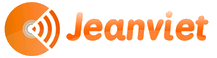Depuis le 20 avril, les heureux possesseurs d’une carte SD Eye-Fi X2 ont la possibilité de transférer en ligne les photos de leur appareil photo numérique directement depuis leur iphone ou android grâce au Eye-fi direct mode !
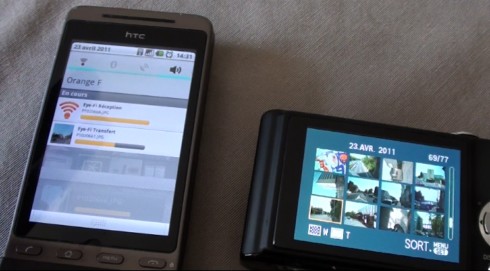
A quoi ça sert concrètement le Eye-fi direct mode ?

Vous êtes en vacances ou en week-end loin de votre PC et d’un réseau wifi ouvert et vous voudriez malgré tout partager avec votre famille une photo d’un paysage que vous venez d’attraper à l’instant avec votre appareil photo numérique ? Avant c’était impossible…


… Et maintenant avec une carte SD Eye-Fi X2 insérée dans votre appareil photo associée à un smartphone connecté au réseau mobile, c’est désormais possible !

J’ai testé pour vous le Eye-fi direct mode

J’ai pris connaissance de cette nouvelle fonctionnalité il y a 10 jours sur l’excellent Digital Inspiration. J’ai tellement été bluffé en voyant la précédente vidéo que je me suis empressé de contacter le service de presse d’Eye-fi pour leur proposer de tester cela en vrai sur mon blog.
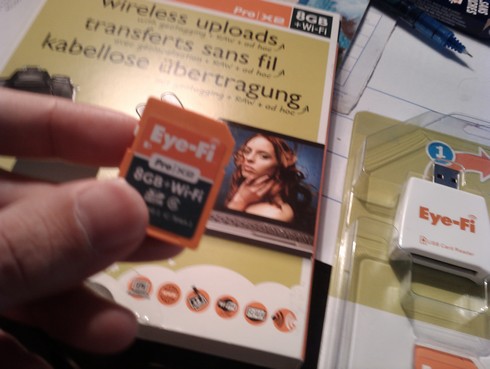
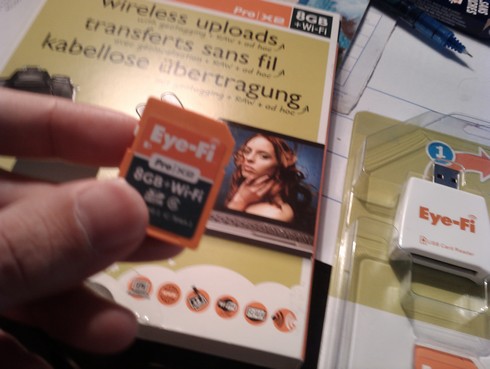
Ils ont accepté ma proposition et m’ont gentiment prêté hier une carte SD pro X2 (reçu par coursier au travail, la classe ;-)). Ce midi en faisant mon footing hebdomadaire, je suis donc sorti équipé de mon appareil photo avec la carte SD eye-fi en guise de stockage 😉

Prérequis avant de pouvoir se servir d’Eye-fi direct mode

1/ Il vous faut d’abord une carte Eye-fi X2 : les prix vont de 60 à 120 €. Il vaut mieux prendre à mon avis la pro X2 que j’ai testé car elle embarque les fonctions les plus avancées (géotaggage des photos, transfert adhoc) et dispose de 8 go d’espace contre 4 go pour les cartes d’entrée de gamme.
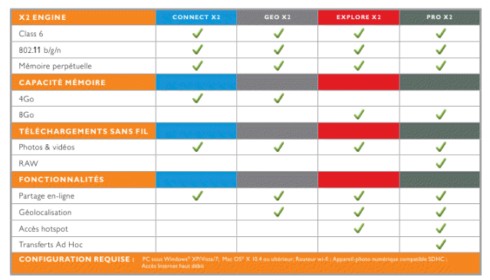
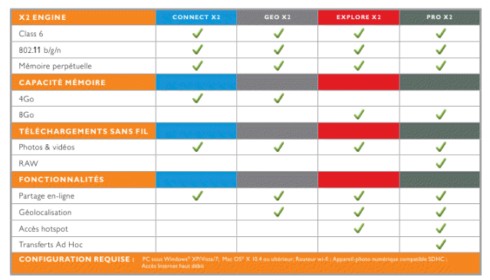
Si vous n’avez pas encore acheter de carte Eye-fi X2, je vous recommande donc de commander la pro X2 ci-dessous disponible à bon prix chez Amazon

2/ Ensuite il faudra installer Eye-fi Center disponible en téléchargement sur le site Eye-fi. Pour que celui-ci fonctionne il vous faudra en plus installer l’environnement Adobe Air.

3/ La première fois que vous lancerez Eye-fi Center depuis votre PC / Mac avec la carte SD insérée, on vous demandera de créer un compte (utile aussi pour l’appli mobile)

4/ Une fois le compte créé, voici quelques réglages essentiels à faire sur Eye fi center (sur PC) :
- Dans Fichier > Paramètres > Eye Fi Card > Réseaux, activez direct Mode
- Dans Fichier > Paramètres > Eye Fi Card > Photos > Publier, ajoutez un compte Flickr ou Picasa Web albums pour pouvoir partager vos photos en ligne

5/ Installez ensuite sur votre téléphone / tablette, l’appli Android / iPhone / iPad qui va bien

Comment publier en ligne instantanément vos photos Eye-Fi depuis un mobile ?

Une fois l’appli installée sur votre mobile, vous pourrez transférer en ligne (sur un compte picasa par exemple) vos photos Eye-fi depuis la connexion 3G de votre mobile. J’ai préparé un petit tutoriel vidéo pour vous aider dans les différentes étapes sur mobile.



Et si on affichait nos photos sur une carte de France ?

Si vous avez une carte SD X2 geo, explore, ou pro comme celle que j’ai testée… La bonne nouvelle, c’est qu’elle intègre d’office des fonctions de géotaggage. Sachant qu’un GPS photo coûte d’ordinaire une centaine d’euros, et que ça prend pas mal de place. Votre pro X2 sera vite rentabilisée si vous comptez partager vos photos de randonnée sur des Cartes google maps…. Voici donc un aperçu de mon parcours et des photos que j’ai pris pendant la course :

Afficher Footing du samedi midi sur une carte plus grande

NB : pour que Picasa Web albums génère correctement la géloc de vos photos… Allez dans Paramètres > Confidentialité et autorisations et cochez la case : ""

Mon avis sur le Eye-fi direct mode et la carte SD Pro X2

Globalement, je suis super satisfait des fonctionnalités que propose la carte SD Pro X2… D’ailleurs, ça va me faire un peu mal de la rendre à la fin de ce test 😉 J’ai été bluffé par :
- la détection GPS et le géormarquage qui ont été efficaces sur 100 % des photos (en allumant, éteignant, remuant sans cesse mon appareil)
- le tranfert wifi des photos de l’appareil au mobile sans connexion internet disponible
- le partage en 3g des photos sur picasa Web albums (toutes les propriétés exif et propriétés de géocodage sont conservés)
- le fait qu’une si petite carte puisse embarquer du gps et du wifi
S’il y a quelques petites choses qui laissent à désirer ça se passe plutôt du côté logiciel (pc et appli mobile) … Leur Eye-fi center sous adobe air n’est pas un modèle de stabilité, j’ai eu quelques soucis avant que la carte SD finisse par être détectée. On ne comprend pas non plus qu’on soit obliger de passer par le PC alors que tout se passe entre le mobile et l’appareil photo.

Pour ce qui est de la doc de la carte, c’est très sommaire : on a juste un petit livret qui nous invite à nous connecter sur le site eye.fi. Au moment de paramètrer l’eye fi center, aucune aide en français… Si la FAQ anglaise très complète m’a bien aidé… J’ai peur qu’elle soit inutilisable pour bon nombre d’entre vous qui ne maîtrisez pas bien la langue de Shakespeare.
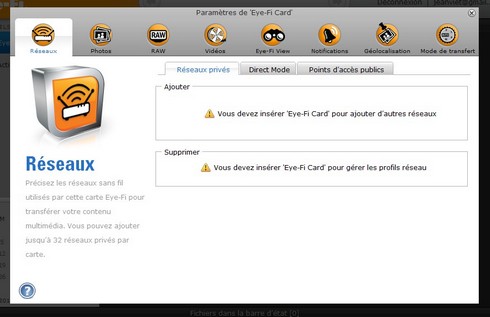
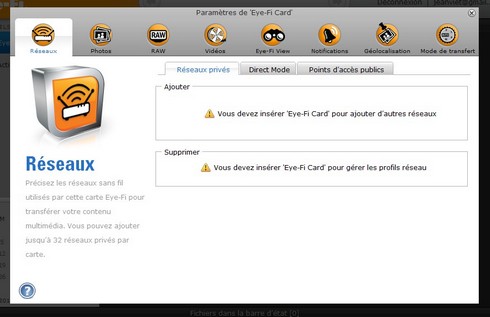
Autre élement d’ergonomie qui m’a un peu dérouté sur l’appli Android, c’est le manque de maîtrise de la synchro entre l’APN et le mobile. Je n’ai aucun bouton qui me permette de lancer le transfert. J’ai capté en tatonnant qu’il fallait activer le wifi du mobile, … C’est mieux géré quand on fait le transfert mobile vers le compte picasa en ligne.

Malgré ces petits problèmes de mise en route qui ne sont plus du tout pénalisants avec l’habitude, Je trouve que la carte SD Pro X2 est quand même un produit très complet et pas trop cher vu le niveau de service rendu : stockage 8 go, gps, wifi, partage en ligne. Voici un récapitulatif de toutes les cartes Eye-fi compatibles direct mode :